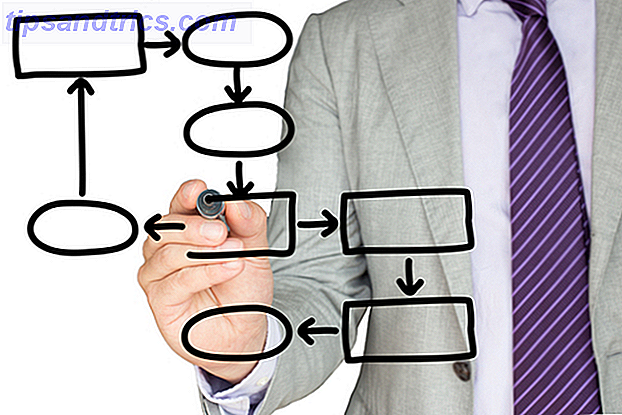Nova is de app-launcher voor Android-eindgebruikers. Welke Android-starter moet je gebruiken? We vergelijken de beste! Welke Android-starter moet je gebruiken? We vergelijken de beste! Deze geweldige launchers zorgen ervoor dat je Android-apparaat helemaal nieuw is. Lees meer voor de afgelopen paar jaar. Toen het voor het eerst de scène raakte, stond Nova bekend om de enorme hoeveelheid aanpassingsmogelijkheden die het bood.
Zelfs in de afgelopen paar updates heeft Nova consequent nieuwe functies toegevoegd aan de launcher - en het biedt veel gratis. Maar als u op zoek bent naar krachtige gebruikersfuncties zoals veegbewegingen, aangepaste ladegroepen, verborgen apps en meer, wilt u upgraden naar Nova Launcher Prime voor $ 4, 99.
Vandaag hebben we het over deze krachtige functies die van Nova Prime de beste algemene draagraket maken.
Downloaden: Nova Launcher (gratis) | Nova Launcher Prime ($ 4, 99)
1. Breng Deep Linking Search naar Nova met Sesame Shortcut
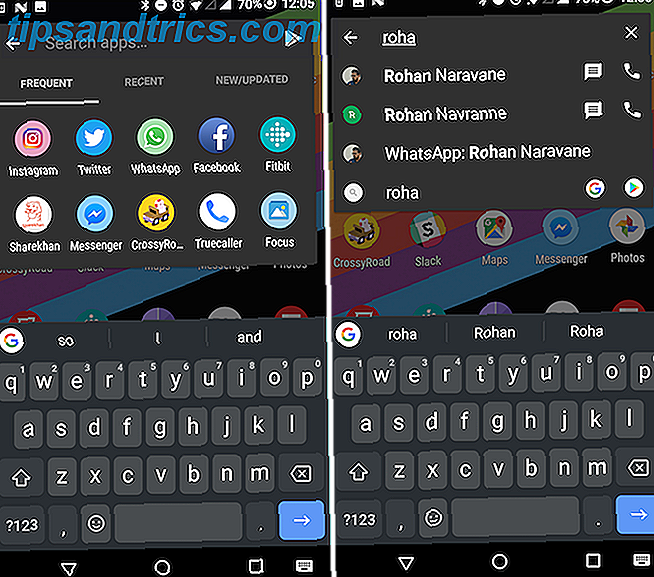
Android op het apparaat zoeken is verre van optimaal. Je kunt proberen over te schakelen naar een ander opstartprogramma zoals Evie. Je moet dit bliksemsnelle Android-opstartprogramma proberen Je moet deze bliksemsnelle Android-opstarter uitproberen Evie Launcher is het no-nonsense Android-opstartprogramma waar je op hebt gewacht. Meer lezen, maar het is misschien niet de moeite waard voor slechts één functie. Sesame-snelkoppelingen is een app van derden met native Nova Launcher-integratie. Zodra de koppeling is gekoppeld, hebt u rechtstreeks vanuit de zoekfunctie van Nova toegang tot meer dan 100 verschillende soorten in-app-snelkoppelingen.
Dit betekent dat wanneer u de naam van een contactpersoon doorzoekt, u hun WhatsApp-gesprek 10 Beste WhatsApp-functies ziet Iedereen moet weten 10 Beste WhatsApp-functies Iedereen moet het weten Wilt u het maximale halen uit WhatsApp? Sommige functies - verborgen en voor de hand liggend, nieuw en oud - zijn essentieel voor het verbeteren van uw ervaring. Hier zijn enkele van de beste. Lees ook meer. Zoeken naar iets in de Play Store wordt ook gemakkelijk.

Sesame Shortcuts heeft een proefperiode van 14 dagen en daarna moet je $ 2, 99 betalen. Start de app Sesame Shortcuts, schakel de Nova-integratie in en ga vervolgens naar Nova-instellingen > Integraties en schakel de zoekintegratie in.
Downloaden: Sesame-snelkoppelingen (proefperiode van 14 dagen, in-app-aankoop van $ 2, 99).
2. Integreer Google Now-pagina

Toegang krijgen tot de Google Now-pagina 4 Nu gebruiken van Google Functies die u nog niet kende 4 Nu aanraken van Google Functies die u nog niet wist Over Google Assistent vervangt Google Now bij Tap, maar Now on Tap heeft nog steeds enkele geweldige functies . Meer lezen Een veeggebaar is niet eenvoudig als u een app-opstartprogramma van derden gebruikt (na de uitrol van de Google Assistent 10 Dingen die u nog niet wist Google-assistent kan 10 dingen doen die u niet wist Google-assistent zou de Android-versie van Android kunnen gebruiken Siri --- Google Assistent --- is krachtiger dan de meeste mensen zich realiseren. Lees Meer, het is zelfs nog moeilijker). Nova launcher heeft een oplossing om de Pixel Launcher-functie te integreren, waarbij de Google Now-pagina integreert in de meest linkse pagina van het opstartprogramma.
U moet sideload Hoe u elk bestand kunt sideloaden op uw Android-telefoon of tablet Hoe u elk bestand kunt sideloaden op uw Android-telefoon of tablet Misschien bent u al eerder de term 'sideloading' tegengekomen, maar wat betekent dit? En hoe kun je apps of bestanden sideloaden? Lees eerst de officiële Nova Google Companion-app. Ga vervolgens naar Nova-instellingen > Google Nu en schakel de pagina in.

Ga nu terug naar het startscherm en veeg naar de meest linkse pagina. Google Nu zou daar moeten zijn.
Downloaden: Nova Google Companion (gratis)
3. Pas veegbewegingen aan
Zoals je in dit artikel zult leren, zijn gebaren de forte van Nova. En ze beginnen direct op het startscherm. Zoals elke andere draagraket, vegen met één vinger naar boven brengen zoeken, omhoog vegen toont de App-lade. Maar dat is nog maar het begin. U kunt bewegingen met dubbele tik definiëren, uit twee vingers vegen (omhoog en omlaag), knijpbewegingen, rotatiebewegingen en meer.
Als je alle opties wilt zien, ga je naar Nova-instellingen en selecteer je Gebaren en invoer .

U kunt elke beweging gebruiken om een app, een snelkoppeling of een Nova-specifieke actie te openen.
4. Maak een nieuw tabblad in de app-lade
De stappen voor het inschakelen van deze functie zijn een beetje ingewikkeld, maar als je het eenmaal hebt ingesteld, heb je meerdere tabbladen in de app-lade, elk met een andere selectie van apps.

Om een nieuw tabblad in de App-lade te maken, gaat u naar Nova-instellingen > App & widget-laden en zorgt u ervoor dat de tabbladbalk is ingeschakeld.

Blader vervolgens omlaag naar het gedeelte Ladegroepen en tik op de optie Ladegroepen . Tik hier op de knop + om een nieuw tabblad te maken. Tik op de knop Bewerken naast een tabbladnaam om apps aan de nieuwe la toe te voegen.

5. Verborgen map Veeg gebaar

Met Nova Prime kun je mappen verbergen achter app-pictogrammen. U kunt omhoog vegen in een app om een verborgen map te onthullen. Eenmaal ingeschakeld, wordt de eerste app in de map de app aan de voorkant. Dit kan een geweldige manier zijn om snel toegang te hebben tot een verzameling verwante apps, zonder uw zorgvuldig bewerkte pictogramraster in de war te schoppen.

Maak eerst de map en voeg alle app-pictogrammen toe. Tik op de map en houd deze ingedrukt. In het scherm Map bewerken schakelt u de optie Vegen om map te openen in. Als je wilt dat de tikactie iets anders is dan het openen van de eerste app in de map, tik dan op de vervolgkeuzelijst Tik actie . U kunt hier elke app, snelkoppeling of een Nova-actie selecteren.
6. Maak snelkoppelingen voor app-acties
U kunt een veeggebaar inschakelen Snel toegang krijgen tot apps en snelkoppelingen met aangepaste gebaren voor Android Snelle toegang tot apps en snelkoppelingen met aangepaste gebaren voor Android Met gebarenbediening maakt u het super gemakkelijk om snel te navigeren op uw Android-apparaat. Meer informatie voor elke app op het startscherm. Op deze manier kunt u een gerelateerde app starten door een app-gerelateerde sneltoets omhoog te vegen of in te schakelen. Bijvoorbeeld, vegen op de app Telefoon kan de app Contactpersonen starten of door de app Berichten op te vegen, kunt u een direct bericht voor uw significante andere zien.

Als je een veeggebaar voor een app wilt toewijzen, tik je op de app en houd je deze vast en tik je op het gedeelte Swipe-actie .

7. Gebruik Android Oreo's kennisbadges

Android Oreo Android O is Oreo en wordt binnenkort ontwikkeld Android O is Oreo en rolt snel uit Na maanden van speculatie heeft Google bevestigd dat Android 8.0 Android Oreo is. En voor de weinige die de juiste apparaten bezitten, zal Android Oreo binnenkort beschikbaar zijn. Meer lezen brengt een nieuwe stijl van app-badges met zich mee, en met Nova kun je deze functie krijgen zonder te upgraden. Ga vanuit Nova-instellingen naar Meldingsbadges . Selecteer hier Punten .

Nadat u de toegang tot meldingen voor Nova hebt ingeschakeld, ziet u aanpassingsopties voor de punt. Je kunt het in elke hoek van de app zetten en je kunt de grootte kiezen.
8. Download de App Adaptive App-pictogrammen van Android Oreo
Een ander ding dat Android Oreo probeert te doen, is app-pictogrammen normaliseren. Android is een wilde westen als het gaat om app-pictogrammen. Er is nooit echt een strikte vorm of stijl zoals bij iOS geweest. Deze nieuwe functie probeert app-pictogrammen een beetje te ordenen.
Met de instelling van adaptieve pictogrammen kunt u een achtergrondstijl voor het pictogram kiezen en het app-pictogram zal zich hieraan aanpassen. U kunt kiezen tussen ronde, afgeronde vierkanten en druppelvormige vormen.

Selecteer vanuit de Nova-instellingen Look & Feel en Adaptive Icons inschakelen. Selecteer vervolgens Adaptieve pictogramstijl . Schakel vanaf hier het gedeelte voor het opnieuw vormgeven van verouderde pictogrammen in om ervoor te zorgen dat al uw pictogrammen er hetzelfde uitzien.
9. Apps verbergen vanuit Launcher
Ga naar Nova-instellingen > App- en widgetladen en selecteer Apps verbergen in het gedeelte Ladegroepen .

Schakel de apps uit die u wilt verbergen. Als je nu teruggaat naar de App-lade, zijn ze verdwenen.
Om verborgen apps te bekijken, tik je bovenaan op het tabblad van de app-lade en selecteer je Verborgen apps weergeven .
10. Vergeet niet over andere Nova-functies

Zoals ik al eerder zei, zit Nova vol met aanpassings- en productiviteitsfuncties. Hier zijn enkele echt geweldige functies die je zou moeten proberen.
- Tik in het startscherm op de startknop om snel het zoekveld te openen.
- Blijf app-pictogrammen aanraken om de app-snelkoppelingsfunctie van Nougat te onthullen. Hiermee kunt u snel naar een bepaald deel van een app springen. Via het pictogram van de Twitter-app kun je een nieuwe tweet starten. Via het app-pictogram van Gmail kun je een nieuw bericht opstellen.
Downloaden: Nova Launcher (gratis) | Nova Launcher Prime ($ 4, 99)
Hoe stel je je launcher in?
Dankzij de ondersteuning van Nova voor icon packs 6 prachtige, volledig gratis pictogrampakketten voor Facelift Uw Android 6 prachtige, volledig gratis pictogrampakketten voor Facelift Uw Android Het uiterlijk van uw Android-apparaat transformeren hoeft u niets te kosten. Meer lezen en vloeiende opmaak, je hebt een leeg canvas in de vorm van het startscherm. U kunt uw apps en widgets op de door u gewenste manier indelen.
Heb je je startscherm aangepast? Hoe ziet het eruit? Deel de instellingen van je startscherm met ons in de onderstaande opmerkingen.